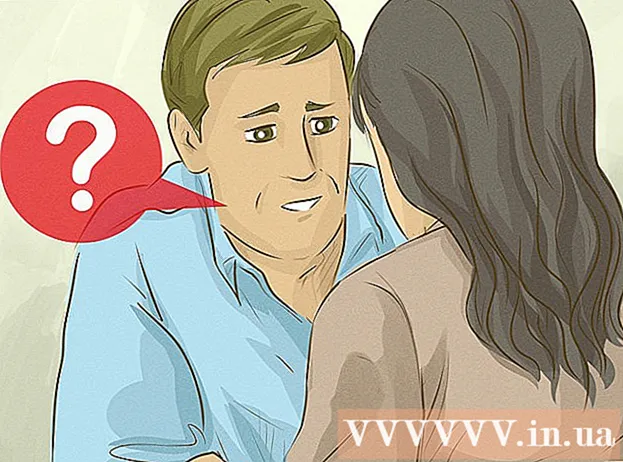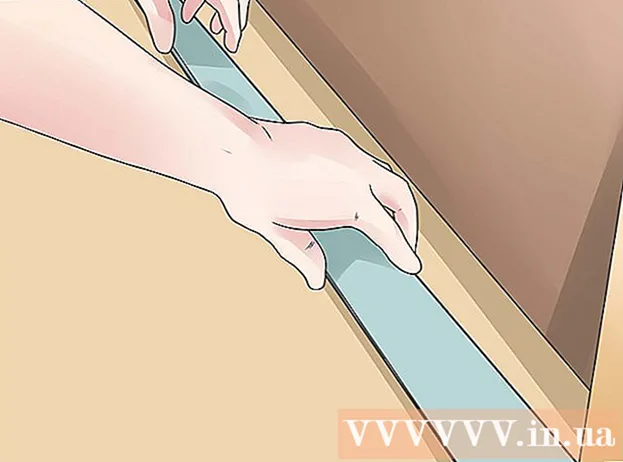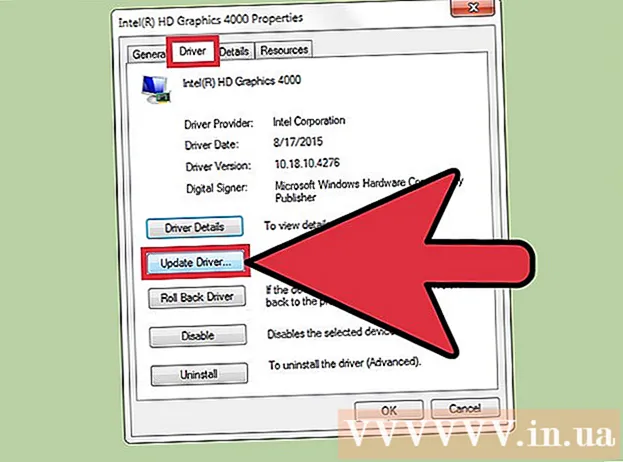நூலாசிரியர்:
Judy Howell
உருவாக்கிய தேதி:
1 ஜூலை 2021
புதுப்பிப்பு தேதி:
1 ஜூலை 2024

உள்ளடக்கம்
- அடியெடுத்து வைக்க
- 3 இன் முறை 1: ஒரு கணக்கை நிரந்தரமாக நீக்கு
- 3 இன் முறை 2: செயலற்ற கணக்கைப் பாதுகாக்கவும்
- 3 இன் 3 முறை: iMessage ஐ முடக்கு
- எச்சரிக்கைகள்
ஆப்பிள் ஐடியை நீக்க உத்தியோகபூர்வ வழி எதுவுமில்லை, ஆனால் நீங்கள் சரியான வழியைக் கேட்டால் வாடிக்கையாளர் சேவையால் அதைச் செய்யலாம். உங்கள் ஐடியை முழுவதுமாக நீக்க விரும்பவில்லை என்றால், உங்கள் தனிப்பட்ட தகவலை நீக்கி உங்கள் ஐடியைப் பயன்படுத்துவதை நிறுத்தலாம். நீங்கள் சமீபத்தில் ஒரு ஐபோனிலிருந்து வேறு வகையான ஸ்மார்ட்போனுக்கு மாறியிருந்தால், நீங்கள் iMessage ஐ முடக்கலாம், இதனால் உரை செய்திகளை சாதாரணமாகப் பெறலாம்.
அடியெடுத்து வைக்க
3 இன் முறை 1: ஒரு கணக்கை நிரந்தரமாக நீக்கு
 உங்கள் ஆப்பிள் ஐடியை நிரந்தரமாக நீக்க விரும்புகிறீர்கள் என்பதை உறுதிப்படுத்திக் கொள்ளுங்கள். உங்கள் ஆப்பிள் ஐடியை நீக்கும்போது, அதனுடன் தொடர்புடைய எல்லா சேவைகளையும் வாங்குதல்களையும் இனி அணுக முடியாது. எடுத்துக்காட்டாக, நீங்கள் இனி iCloud Mail மற்றும் iCloud இயக்ககத்தை அணுக முடியாது. ஐடியூன்ஸ், ஆப் ஸ்டோர் அல்லது பிற ஆப்பிள் வலை கடைகள் உட்பட கணக்கில் செய்யப்பட்ட அனைத்து வாங்குதல்களையும் இழப்பீர்கள். நீங்கள் இனி iMessage ஐ அணுக முடியாது.
உங்கள் ஆப்பிள் ஐடியை நிரந்தரமாக நீக்க விரும்புகிறீர்கள் என்பதை உறுதிப்படுத்திக் கொள்ளுங்கள். உங்கள் ஆப்பிள் ஐடியை நீக்கும்போது, அதனுடன் தொடர்புடைய எல்லா சேவைகளையும் வாங்குதல்களையும் இனி அணுக முடியாது. எடுத்துக்காட்டாக, நீங்கள் இனி iCloud Mail மற்றும் iCloud இயக்ககத்தை அணுக முடியாது. ஐடியூன்ஸ், ஆப் ஸ்டோர் அல்லது பிற ஆப்பிள் வலை கடைகள் உட்பட கணக்கில் செய்யப்பட்ட அனைத்து வாங்குதல்களையும் இழப்பீர்கள். நீங்கள் இனி iMessage ஐ அணுக முடியாது. - உங்கள் கணக்கு மற்றும் வாங்குதல்களுக்கான அணுகலை நீங்கள் வைத்திருக்க விரும்பினால் உங்கள் கணக்கை முழுவதுமாக நீக்க வேண்டிய அவசியமில்லை. உங்கள் கணக்கு விவரங்களை நீங்கள் மாற்றலாம், இதனால் உங்கள் கட்டண விவரங்கள் மற்றும் தனிப்பட்ட விவரங்கள் அனைத்தும் நீக்கப்படும். உங்கள் தரவை யாராவது அணுகலாம் என்று கவலைப்படாமல் கணக்கை இருக்க இந்த வழியில் அனுமதிக்கலாம். விரிவான வழிமுறைகளுக்கு அடுத்த முறைக்குச் செல்லவும்.
- நீங்கள் சமீபத்தில் ஒரு ஐபோனிலிருந்து மற்றொரு ஸ்மார்ட்போன் வகைக்கு மாறியிருந்தால், நீங்கள் இனி குறுஞ்செய்திகளைப் பெறவில்லை என்றால், தயவுசெய்து "iMessage ஐ முடக்கு" பகுதிக்குச் செல்லவும்.
 கணக்குடன் தொடர்புடைய அனைத்து மின்னஞ்சல் முகவரிகளையும் நீக்கு. நீங்கள் ஒரு ஆப்பிள் ஐடியை நிரந்தரமாக நீக்கும்போது, அதே மின்னஞ்சல் முகவரியுடன் புதிய ஐடியை உருவாக்க முடியாது. கணக்குடன் தொடர்புடைய பிற மின்னஞ்சல் முகவரிகளை நீங்கள் பயன்படுத்த முடியாது என்பதை பலர் உணரவில்லை. கணக்கை நீக்குவதற்கு முன்பு உங்கள் கணக்கிலிருந்து இந்த பிற மின்னஞ்சல் முகவரிகளையும் நீக்குவதை உறுதிசெய்க. இந்த வழியில் நீங்கள் பின்னர் இந்த மின்னஞ்சல் முகவரிகளில் ஒன்றைக் கொண்டு புதிய கணக்கை உருவாக்கலாம்.
கணக்குடன் தொடர்புடைய அனைத்து மின்னஞ்சல் முகவரிகளையும் நீக்கு. நீங்கள் ஒரு ஆப்பிள் ஐடியை நிரந்தரமாக நீக்கும்போது, அதே மின்னஞ்சல் முகவரியுடன் புதிய ஐடியை உருவாக்க முடியாது. கணக்குடன் தொடர்புடைய பிற மின்னஞ்சல் முகவரிகளை நீங்கள் பயன்படுத்த முடியாது என்பதை பலர் உணரவில்லை. கணக்கை நீக்குவதற்கு முன்பு உங்கள் கணக்கிலிருந்து இந்த பிற மின்னஞ்சல் முகவரிகளையும் நீக்குவதை உறுதிசெய்க. இந்த வழியில் நீங்கள் பின்னர் இந்த மின்னஞ்சல் முகவரிகளில் ஒன்றைக் கொண்டு புதிய கணக்கை உருவாக்கலாம். - செல்லுங்கள் appleid.apple.com உங்கள் ஆப்பிள் ஐடியுடன் உள்நுழைக.
- "கணக்கு" க்கு அடுத்துள்ள "திருத்து" என்பதைக் கிளிக் செய்க.
- நீங்கள் கணக்கிலிருந்து அகற்ற விரும்பும் மின்னஞ்சல் முகவரிகளுக்கு அடுத்துள்ள "எக்ஸ்" ஐக் கிளிக் செய்க. நீங்கள் மீண்டும் ஒரு கணக்கை உருவாக்க முடிவு செய்தால், அவற்றை மீண்டும் பயன்படுத்தலாம்.
 ஆதரவு முள் உருவாக்கவும். உங்கள் கணக்கை நீக்க வாடிக்கையாளர் சேவையை அழைக்கும்போது உங்களுக்கு இந்த ஆதரவு முள் தேவை. அழுத்துவதன் மூலம் முள் குறியீட்டை உருவாக்கலாம் appleid.apple.com "பாதுகாப்பு" பகுதிக்குச் சென்று "பின்னை உருவாக்கு" என்பதைத் தேர்ந்தெடுக்கவும்.
ஆதரவு முள் உருவாக்கவும். உங்கள் கணக்கை நீக்க வாடிக்கையாளர் சேவையை அழைக்கும்போது உங்களுக்கு இந்த ஆதரவு முள் தேவை. அழுத்துவதன் மூலம் முள் குறியீட்டை உருவாக்கலாம் appleid.apple.com "பாதுகாப்பு" பகுதிக்குச் சென்று "பின்னை உருவாக்கு" என்பதைத் தேர்ந்தெடுக்கவும்.  நீங்கள் வைத்திருக்க விரும்பும் கோப்புகள் மற்றும் மின்னஞ்சல் செய்திகளை காப்புப்பிரதி எடுக்கவும். நீங்கள் இனி உங்கள் iCloud அஞ்சல் மற்றும் உங்கள் iCloud இயக்ககத்தை அணுக முடியாது, எனவே கணக்கை நீக்குவதற்கு முன்பு அனைத்து முக்கியமான செய்திகளையும் கோப்புகளையும் காப்புப்பிரதி எடுக்க உறுதிசெய்க.
நீங்கள் வைத்திருக்க விரும்பும் கோப்புகள் மற்றும் மின்னஞ்சல் செய்திகளை காப்புப்பிரதி எடுக்கவும். நீங்கள் இனி உங்கள் iCloud அஞ்சல் மற்றும் உங்கள் iCloud இயக்ககத்தை அணுக முடியாது, எனவே கணக்கை நீக்குவதற்கு முன்பு அனைத்து முக்கியமான செய்திகளையும் கோப்புகளையும் காப்புப்பிரதி எடுக்க உறுதிசெய்க. - உங்கள் iCloud இன்பாக்ஸிலிருந்து உங்கள் கணினியில் உள்ள இன்பாக்ஸுக்கு செய்திகளை நகர்த்துவதன் மூலம் உங்கள் iCloud அஞ்சலில் உங்கள் செய்திகளை காப்புப் பிரதி எடுக்கலாம். IOS சாதனத்துடன் மின்னஞ்சல்களை காப்புப் பிரதி எடுக்க முடியாது.
- உங்கள் iCloud இயக்ககத்தில் நீங்கள் சேமித்து வைத்திருக்கும் எந்த ஆவணங்களின் நகல்களையும் உருவாக்கவும். இந்த ஆவணங்களை யோசெமிட் அல்லது அதற்கு மேற்பட்ட மேக் கணினியில் திறப்பது எளிதானது, ஏனெனில் கண்டுபிடிப்பில் உள்ள "ஐக்ளவுட்" என்பதைக் கிளிக் செய்வதன் மூலம் கோப்புகளை எளிதாகக் கண்டுபிடிக்க முடியும். நீங்கள் ஒரு iOS சாதனத்தைப் பயன்படுத்துகிறீர்கள் என்றால், நீங்கள் தொடர்புடைய பயன்பாடுகளில் ஆவணங்களைத் திறந்து பின்னர் உங்கள் கணினியுடன் நகல்களைப் பகிர வேண்டும்.
- உங்கள் புகைப்படங்களை காப்புப் பிரதி எடுக்கவும். உங்கள் கணக்கை நீக்கும்போது iCloud இல் சேமிக்கப்பட்ட அனைத்து படங்களும் இழக்கப்படும். உங்கள் கணக்கை நீக்குவதற்கு முன்பு உங்கள் கணினியில் அனைத்து முக்கியமான படங்களையும் சேமித்துள்ளீர்கள் என்பதை உறுதிப்படுத்திக் கொள்ளுங்கள்.
 ஆப்பிள் ஆதரவை அழைக்கவும். இந்த பக்கத்தில், "நெதர்லாந்து" என்ற தலைப்பின் கீழ் "இப்போது ஆதரவைப் பெறு" என்பதைக் கிளிக் செய்க. படிப்படியான திட்டத்தின் வழியாகச் சென்று உங்கள் விவரங்களை விட்டு விடுங்கள், இதனால் ஆப்பிள் ஆதரவு உங்களைத் திரும்ப அழைக்கும் அல்லது ஆப்பிள் ஆதரவை பின்னர் அழைக்கலாம்.
ஆப்பிள் ஆதரவை அழைக்கவும். இந்த பக்கத்தில், "நெதர்லாந்து" என்ற தலைப்பின் கீழ் "இப்போது ஆதரவைப் பெறு" என்பதைக் கிளிக் செய்க. படிப்படியான திட்டத்தின் வழியாகச் சென்று உங்கள் விவரங்களை விட்டு விடுங்கள், இதனால் ஆப்பிள் ஆதரவு உங்களைத் திரும்ப அழைக்கும் அல்லது ஆப்பிள் ஆதரவை பின்னர் அழைக்கலாம்.  சரியான தொலைபேசி எண்ணில் ஆப்பிள் ஆதரவை அழைத்து உங்கள் ஆப்பிள் ஐடியை நீக்க விரும்புகிறீர்கள் என்பதை விளக்குங்கள். நீங்கள் யார் என்பதை நீங்கள் நிரூபிக்க வேண்டும், அதற்காக நீங்கள் முன்பு உருவாக்கிய ஆதரவு முள் இதுதான். ஆப்பிள் ஐடியை அகற்றுவது ஒரு நிலையான நடைமுறை அல்ல, எனவே உங்களை அழைக்கும் நபர் கடினமாக இருக்கலாம் அல்லது மறுக்கலாம். உங்கள் ஆப்பிள் ஐடியை நீக்க ஆப்பிள் விரும்பவில்லை, ஏனென்றால் அவர்கள் ஒரு வாடிக்கையாளரை இழக்கிறார்கள். வாடிக்கையாளர் சேவை பிரதிநிதி உங்களுக்கு உதவ முடியாவிட்டால், நீங்கள் ஒரு மேற்பார்வையாளரிடம் பேச முடியுமா, உங்கள் நிலைமையை மீண்டும் விளக்க முடியுமா என்று பணிவுடன் கேளுங்கள்.
சரியான தொலைபேசி எண்ணில் ஆப்பிள் ஆதரவை அழைத்து உங்கள் ஆப்பிள் ஐடியை நீக்க விரும்புகிறீர்கள் என்பதை விளக்குங்கள். நீங்கள் யார் என்பதை நீங்கள் நிரூபிக்க வேண்டும், அதற்காக நீங்கள் முன்பு உருவாக்கிய ஆதரவு முள் இதுதான். ஆப்பிள் ஐடியை அகற்றுவது ஒரு நிலையான நடைமுறை அல்ல, எனவே உங்களை அழைக்கும் நபர் கடினமாக இருக்கலாம் அல்லது மறுக்கலாம். உங்கள் ஆப்பிள் ஐடியை நீக்க ஆப்பிள் விரும்பவில்லை, ஏனென்றால் அவர்கள் ஒரு வாடிக்கையாளரை இழக்கிறார்கள். வாடிக்கையாளர் சேவை பிரதிநிதி உங்களுக்கு உதவ முடியாவிட்டால், நீங்கள் ஒரு மேற்பார்வையாளரிடம் பேச முடியுமா, உங்கள் நிலைமையை மீண்டும் விளக்க முடியுமா என்று பணிவுடன் கேளுங்கள். - நீங்கள் வாங்கிய அனைத்து அணுகல்களையும் இழப்பீர்கள் என்று பல முறை உங்களுக்குச் சொல்லப்படும். உங்கள் வாங்குதல்கள் மற்றும் தரவுகளுக்கான அணுகலை இழக்கிறீர்கள் என்பதை நீங்கள் புரிந்துகொண்டுள்ளீர்கள் என்பதை உறுதிப்படுத்த வேண்டும்.
- உங்கள் கணக்குடன் தொடர்புடைய அனைத்து மின்னஞ்சல் முகவரிகளையும் பின்னர் புதிய ஆப்பிள் ஐடியை உருவாக்க இனி பயன்படுத்த முடியாது.
3 இன் முறை 2: செயலற்ற கணக்கைப் பாதுகாக்கவும்
 ஐடியூன்ஸ் இலிருந்து உங்கள் கணினியில் உள்ள ஆப்பிள் ஐடியை அகற்று. உங்கள் ஐடியைப் பாதுகாப்பதற்கு முன், ஐடியூன்ஸ் இலிருந்து உங்கள் ஐடியை முழுவதுமாக அகற்றிவிட்டீர்கள் என்பதை உறுதிப்படுத்திக் கொள்ளுங்கள்.
ஐடியூன்ஸ் இலிருந்து உங்கள் கணினியில் உள்ள ஆப்பிள் ஐடியை அகற்று. உங்கள் ஐடியைப் பாதுகாப்பதற்கு முன், ஐடியூன்ஸ் இலிருந்து உங்கள் ஐடியை முழுவதுமாக அகற்றிவிட்டீர்கள் என்பதை உறுதிப்படுத்திக் கொள்ளுங்கள். - ஐடியூன்ஸ் இல் உள்ள "ஸ்டோர்" மெனுவைக் கிளிக் செய்து, "எனது ஆப்பிள் ஐடியைக் காட்டு" என்பதைத் தேர்வுசெய்க.
- "எல்லா அனுமதிகளையும் திரும்பப் பெறு" பொத்தானைக் கிளிக் செய்க. இது உங்கள் ஆப்பிள் ஐடியை நீங்கள் உள்நுழைந்த எந்த சாதனத்திலிருந்தும் அகற்றும்.
- "சாதனங்களை நிர்வகி" பொத்தானைக் கிளிக் செய்து, உங்கள் எல்லா சாதனங்களையும் நீக்கவும். இது தானியங்கி பதிவிறக்கங்களை நிறுத்தும்.
- ஐடியூன்ஸ் ரேடியோ போன்ற உங்கள் எல்லா சந்தாக்களுக்கும் தானாக புதுப்பிப்பதை முடக்கு.
 உங்கள் iOS சாதனத்திலிருந்து உங்கள் ஆப்பிள் ஐடியை அகற்று. எந்த தரவையும் மாற்றுவதற்கு முன் உங்கள் iOS சாதனங்களிலிருந்து உங்கள் ஆப்பிள் ஐடியை அகற்றவும். இந்த வழியில் நீங்கள் புதிய ஆப்பிள் ஐடியுடன் உள்நுழைய முடியும்.
உங்கள் iOS சாதனத்திலிருந்து உங்கள் ஆப்பிள் ஐடியை அகற்று. எந்த தரவையும் மாற்றுவதற்கு முன் உங்கள் iOS சாதனங்களிலிருந்து உங்கள் ஆப்பிள் ஐடியை அகற்றவும். இந்த வழியில் நீங்கள் புதிய ஆப்பிள் ஐடியுடன் உள்நுழைய முடியும். - அமைப்புகள் பயன்பாட்டைத் திறந்து "ஐடியூன்ஸ் மற்றும் ஆப் ஸ்டோர்ஸ்" தட்டவும்.
- திரையின் மேற்புறத்தில் உங்கள் ஆப்பிள் ஐடியைத் தட்டவும், பின்னர் "வெளியேறு" என்பதைத் தட்டவும்.
 உங்கள் ஆப்பிள் ஐடியுடன் உள்நுழைக appleid.apple.com. உங்கள் கணக்கை முழுவதுமாக நீக்க விரும்பவில்லை என்றால், உங்கள் தனிப்பட்ட தகவல்களை உங்கள் கணக்கிலிருந்து நீக்கிவிட்டு, உங்கள் கணக்கை எதுவும் செய்யாமல் இருக்க அனுமதிக்கலாம். இந்த வழியில் உங்கள் பழைய கொள்முதல் மற்றும் உங்கள் iCloud தரவை தொடர்ந்து அணுகலாம். உங்கள் ஆப்பிள் ஐடி மற்றும் கடவுச்சொல் மூலம் கணக்கு மேலாண்மை பக்கத்தில் உள்நுழைக.
உங்கள் ஆப்பிள் ஐடியுடன் உள்நுழைக appleid.apple.com. உங்கள் கணக்கை முழுவதுமாக நீக்க விரும்பவில்லை என்றால், உங்கள் தனிப்பட்ட தகவல்களை உங்கள் கணக்கிலிருந்து நீக்கிவிட்டு, உங்கள் கணக்கை எதுவும் செய்யாமல் இருக்க அனுமதிக்கலாம். இந்த வழியில் உங்கள் பழைய கொள்முதல் மற்றும் உங்கள் iCloud தரவை தொடர்ந்து அணுகலாம். உங்கள் ஆப்பிள் ஐடி மற்றும் கடவுச்சொல் மூலம் கணக்கு மேலாண்மை பக்கத்தில் உள்நுழைக.  உங்கள் தனிப்பட்ட தகவலை மாற்றவும். உங்கள் பெயர், முகவரி மற்றும் பிறந்த தேதியை மாற்ற எப்போதும் "திருத்து" பொத்தானைக் கிளிக் செய்க. உங்கள் சொந்த தரவுக்கு பதிலாக போலி தரவை நிரப்பலாம். இந்த வழியில் உங்கள் ஆப்பிள் ஐடியிலிருந்து உங்கள் தனிப்பட்ட தகவல்களை அகற்றலாம்.
உங்கள் தனிப்பட்ட தகவலை மாற்றவும். உங்கள் பெயர், முகவரி மற்றும் பிறந்த தேதியை மாற்ற எப்போதும் "திருத்து" பொத்தானைக் கிளிக் செய்க. உங்கள் சொந்த தரவுக்கு பதிலாக போலி தரவை நிரப்பலாம். இந்த வழியில் உங்கள் ஆப்பிள் ஐடியிலிருந்து உங்கள் தனிப்பட்ட தகவல்களை அகற்றலாம்.  உங்கள் கட்டண தகவலை நீக்கு. கணக்கு மேலாண்மை பக்கத்தில், "கட்டண தகவல்" பகுதியைக் கண்டுபிடித்து உங்கள் கட்டணத் தகவலை நீக்கவும். செலுத்தப்படாத தொகை இருந்தால் அல்லது நீங்கள் சமீபத்தில் நாட்டை மாற்றியிருந்தால் உங்கள் கட்டணத் தகவலை நீக்க முடியாது.
உங்கள் கட்டண தகவலை நீக்கு. கணக்கு மேலாண்மை பக்கத்தில், "கட்டண தகவல்" பகுதியைக் கண்டுபிடித்து உங்கள் கட்டணத் தகவலை நீக்கவும். செலுத்தப்படாத தொகை இருந்தால் அல்லது நீங்கள் சமீபத்தில் நாட்டை மாற்றியிருந்தால் உங்கள் கட்டணத் தகவலை நீக்க முடியாது.  உங்கள் ஆப்பிள் ஐடி மின்னஞ்சல் முகவரியை மாற்றவும். புதிய ஆப்பிள் ஐடியை உருவாக்க உங்கள் ஆப்பிள் ஐடி மின்னஞ்சல் முகவரியை நீங்கள் பின்னர் பயன்படுத்த விரும்பினால், உங்கள் கணக்குடன் தொடர்புடைய மின்னஞ்சல் முகவரியை வேறு ஏதாவது மாற்ற வேண்டும். Yahoo!, Gmail அல்லது மற்றொரு மின்னஞ்சல் சேவையில் நீங்கள் ஒரு புதிய மின்னஞ்சல் முகவரியை இலவசமாக உருவாக்கலாம் மற்றும் உங்கள் ஆப்பிள் ஐடிக்கு இந்த புதிய முகவரியைப் பயன்படுத்தலாம். இந்த வழியில் உங்கள் புதிய மின்னஞ்சல் முகவரியைப் பயன்படுத்தி புதிய ஆப்பிள் ஐடியை பின்னர் உருவாக்கலாம்.
உங்கள் ஆப்பிள் ஐடி மின்னஞ்சல் முகவரியை மாற்றவும். புதிய ஆப்பிள் ஐடியை உருவாக்க உங்கள் ஆப்பிள் ஐடி மின்னஞ்சல் முகவரியை நீங்கள் பின்னர் பயன்படுத்த விரும்பினால், உங்கள் கணக்குடன் தொடர்புடைய மின்னஞ்சல் முகவரியை வேறு ஏதாவது மாற்ற வேண்டும். Yahoo!, Gmail அல்லது மற்றொரு மின்னஞ்சல் சேவையில் நீங்கள் ஒரு புதிய மின்னஞ்சல் முகவரியை இலவசமாக உருவாக்கலாம் மற்றும் உங்கள் ஆப்பிள் ஐடிக்கு இந்த புதிய முகவரியைப் பயன்படுத்தலாம். இந்த வழியில் உங்கள் புதிய மின்னஞ்சல் முகவரியைப் பயன்படுத்தி புதிய ஆப்பிள் ஐடியை பின்னர் உருவாக்கலாம்.  உங்கள் கணக்கிலிருந்து வெளியேறவும். உங்கள் ஆப்பிள் ஐடியில் இனி உங்கள் தனிப்பட்ட மற்றும் கட்டண தகவல்கள் இல்லை, மேலும் நீங்கள் பாதுகாப்பாக கணக்கை விட்டுவிடலாம். உங்கள் பழைய வாங்குதல்களை அணுக விரும்பினால் நீங்கள் இன்னும் கணக்கைப் பயன்படுத்த முடியும், ஆனால் உங்கள் உண்மையான தரவை மீண்டும் உள்ளிடாவிட்டால் நீங்கள் புதிய கொள்முதல் செய்ய முடியாது.
உங்கள் கணக்கிலிருந்து வெளியேறவும். உங்கள் ஆப்பிள் ஐடியில் இனி உங்கள் தனிப்பட்ட மற்றும் கட்டண தகவல்கள் இல்லை, மேலும் நீங்கள் பாதுகாப்பாக கணக்கை விட்டுவிடலாம். உங்கள் பழைய வாங்குதல்களை அணுக விரும்பினால் நீங்கள் இன்னும் கணக்கைப் பயன்படுத்த முடியும், ஆனால் உங்கள் உண்மையான தரவை மீண்டும் உள்ளிடாவிட்டால் நீங்கள் புதிய கொள்முதல் செய்ய முடியாது.
3 இன் 3 முறை: iMessage ஐ முடக்கு
 "பதிவுசெய்தல் iMessage" பக்கத்திற்குச் செல்லவும். நீங்கள் ஒரு ஐபோனிலிருந்து Android சாதனம் அல்லது மற்றொரு ஸ்மார்ட்போனுக்கு மாறினால், உங்கள் ஆப்பிள் ஐடிக்கு இன்னும் அனுப்பப்படும் உரை செய்திகளை நீங்கள் பெறக்கூடாது. நீங்கள் செல்வதன் மூலம் iMessage ஐ பதிவுநீக்கம் செய்யலாம் selfsolve.apple.com/deregister-imessage/en/en போவதற்கு.
"பதிவுசெய்தல் iMessage" பக்கத்திற்குச் செல்லவும். நீங்கள் ஒரு ஐபோனிலிருந்து Android சாதனம் அல்லது மற்றொரு ஸ்மார்ட்போனுக்கு மாறினால், உங்கள் ஆப்பிள் ஐடிக்கு இன்னும் அனுப்பப்படும் உரை செய்திகளை நீங்கள் பெறக்கூடாது. நீங்கள் செல்வதன் மூலம் iMessage ஐ பதிவுநீக்கம் செய்யலாம் selfsolve.apple.com/deregister-imessage/en/en போவதற்கு.  உங்கள் தொடர்பு எண்ணை அளிக்கவும். உங்கள் செய்திகளை நீங்கள் சரியாகப் பெறாத தொலைபேசி எண்ணை உள்ளிடவும். உறுதிப்படுத்தல் குறியீட்டைக் கொண்ட ஆப்பிள் உரை செய்தியைப் பெறுவீர்கள்.
உங்கள் தொடர்பு எண்ணை அளிக்கவும். உங்கள் செய்திகளை நீங்கள் சரியாகப் பெறாத தொலைபேசி எண்ணை உள்ளிடவும். உறுதிப்படுத்தல் குறியீட்டைக் கொண்ட ஆப்பிள் உரை செய்தியைப் பெறுவீர்கள்.  நீங்கள் பெற்ற உறுதிப்படுத்தல் குறியீட்டை உள்ளிடவும். இந்த குறியீட்டை உள்ளிடுவதன் மூலம் நீங்கள் தொலைபேசி எண்ணின் உரிமையாளர் என்பதை உறுதிப்படுத்துகிறீர்கள். உங்கள் iMessage கணக்கு இப்போது முடக்கப்படும். உங்கள் உரைச் செய்திகள் அனைத்தையும் இப்போது சாதாரண வழியில் பெற வேண்டும்.
நீங்கள் பெற்ற உறுதிப்படுத்தல் குறியீட்டை உள்ளிடவும். இந்த குறியீட்டை உள்ளிடுவதன் மூலம் நீங்கள் தொலைபேசி எண்ணின் உரிமையாளர் என்பதை உறுதிப்படுத்துகிறீர்கள். உங்கள் iMessage கணக்கு இப்போது முடக்கப்படும். உங்கள் உரைச் செய்திகள் அனைத்தையும் இப்போது சாதாரண வழியில் பெற வேண்டும்.
எச்சரிக்கைகள்
- பல ஆப்பிள் ஐடிகளை ஒன்றிணைக்க முடியாது. நீங்கள் ஒரு புதிய கணக்கை உருவாக்கியிருந்தால், உங்கள் பழைய கணக்கின் தரவை அணுக முடியாது. உங்கள் பழைய ஐடியுடன் உள்நுழைய வேண்டும்.